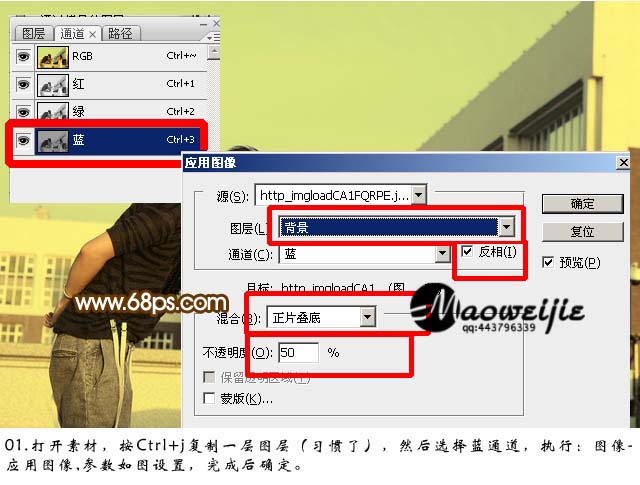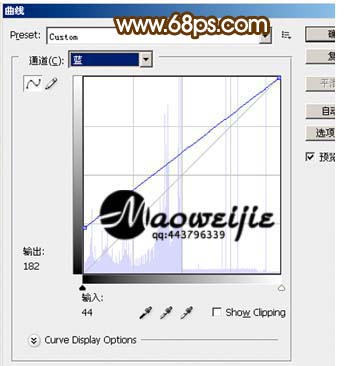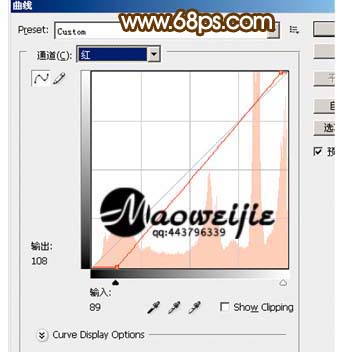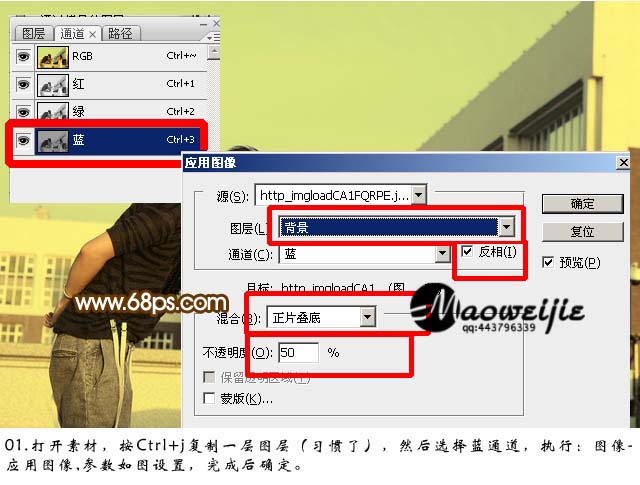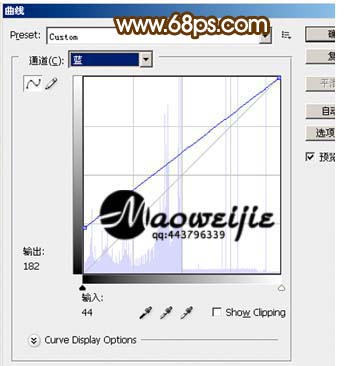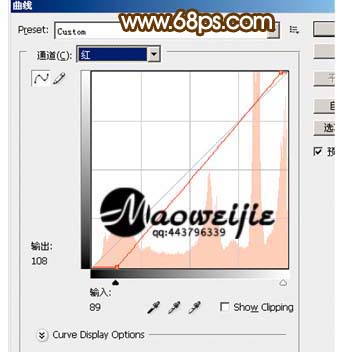人生本是一个不断学习的过程,在这个过程中,图老师就是你们的好帮手,下面分享的Photoshop三步调出照片柔和的蓝黄色懂PS的网友们快点来了解吧!
制作的过程中有任何疑问可以加作者的QQ:443796339。
原图
(本文来源于图老师网站,更多请访问http://m.tulaoshi.com/psxpcl/)最终效果
1、打开原图素材,按Ctrl + J把背景图层复制一层,然后点通道面板,选择蓝色通道,执行:图像 应用图像残设设置如下图。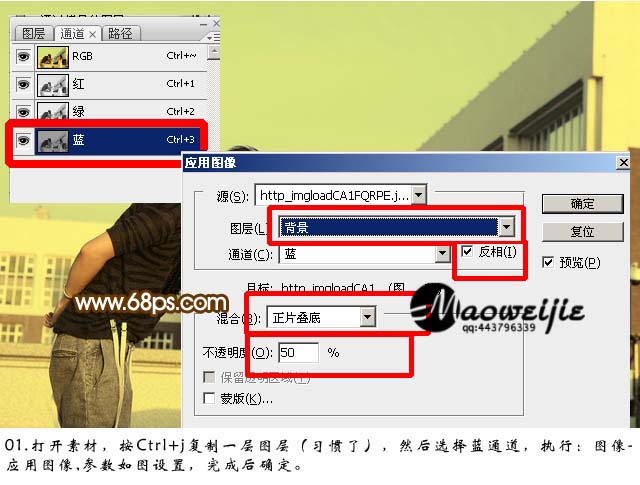
2、回到图层面板,创建曲线调整图层,参数设置如下图。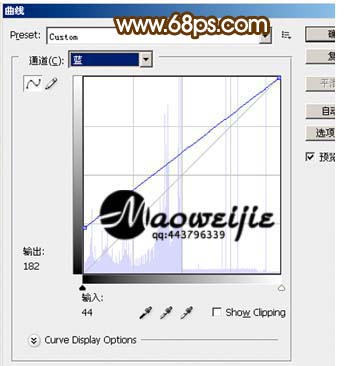
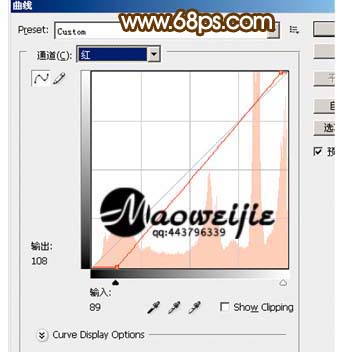
(本文来源于图老师网站,更多请访问http://m.tulaoshi.com/psxpcl/)3、新建一个图层,填充黑色,图层混合模式改为“正片叠底”,图层不透明度改为:60%,选择椭圆选框工具选区中间部分,按Ctrl + Alt + D羽化,数值为70,然后按两下Delete键删除,再打上文字,完成最终效果。